ADD
Sabtu, 01 September 2012
Rabu, 20 Juni 2012
repair hardisk

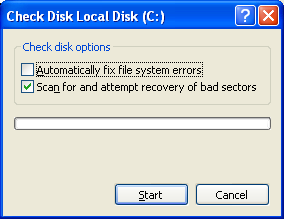 Untuk menjalankan Chkdsk pada mode read-only mode, klik Start.
Untuk merepair error pada file system, check Automatically fix file system errors,
Untuk merepair error, menemukan bad sector dan me-recover data pilih Scan for and attempt recovery of bad sectors,
Anda juga dapat mencentang kedua pilihan tersebut apabila diperlukan.
Apabila muncul pesan : Chkdsk cannot run because the volume is in use by another process. Chkdsk may run if this volume is dismounted first. ALL OPENED HANDLES TO THIS VOLUME WOULD THEN BE INVALID. Would you like to force a dismount on this volume? (Y/N) ketik Y dan Enter.
Apabila muncul pesan: Chkdsk cannot run because the volume is in use by another process. Would you like to schedule this volume to be checked the next time the system restarts? (Y/N) Ketik Y, dan ENTER lalu restart komputer untuk menjalankan Scandisk.
Untuk memperbaiki hardisk menggunakan utility Checkdisk/perintah CHKDSK ini ada beberapa metode yang bisa kita lakukan, yaitu:
Apabila komputer masih bisa booting dan login ke windows maka kedua cara untuk menjalankan CHKDSK.EXE tersebut diatas (melalui command prompt maupun Windows Explorer) dapat kita lakukan.
Apabila Hardisk tidak bisa booting, maka kita harus mengambil hardisk tersebut dan memasangnya pada komputer yang lain, baru kemudian menjalankan perintah Checkdisk/CHKDSK.
Menggunakan CD Setup Windows dan jalankan perintah CHKDSK melalui Menu Recovery Console..
Menggunakan CD UBCD4WIN. Caranya klik Start - Program - Disk Tools - Diagnostic, klik Check Disk.
Memiliki harddisk yang rusak memang sangat menjengkelkan. Apalagi jika harddisk yang rusak tersebut berisi data-data yang penting bagi kita. Disamping harus kehilangan banyak data, kita juga bisa kehilangan harddisk tersebut. Tetapi sebelum anda membuang harddisk anda, ada baiknya anda simak terlebih dahulu artikel berikut, siapa tahu bisa membantu anda dalam memperbaiki harddisk dan tentu dengan harapan anda tidak jadi membuangnya, he…
Ok, langsung saja berikut beberapa tingkatan kerusakan harddisk dan bagaimana cara memperbaikiya. Disini memang sengaja dibedakan berdasarkan level, karena tingkat kesulitan dalam memeperbaikinya juga berbeda. Secara awam mungkin sulit untuk memperbaikinya, tetapi secara teknis harddisk yang rusak bisa diperbaiki, tergantung level kerusakannya.
Saya membagi harddisk menjadi 4 level, ini berdasarkan riset dan pengalaman saya pribadi selama menangani kerusakan harddisk.
Level 1
Kerusakan yg terjadi pada level ini bisanya disebabkan Bad sector. Untuk menanganinya ada beberapa cara dan variasi percobaan, disesuaikan dengan merk harddisk dan banyaknya bad sector.
Untuk penangan awal bisa gunakan perintah FORMAT C:/C (sesuaikan dengan drive yg akan diformat). /C digunakan untuk mebersihkan cluster yg rusak.
Langkah kedua jika belum berhasil bisa gunakan program Disk Manager dari masing-masing pabrik pembuat Harddisk.
Jika belum berhasil juga anda bisa gunakan software HDDREG , silahkan download di internet programnya.
Jika belum berhasil coba cara Low Level Format atau Zero File.
Jika masih belum bisa, anda bisa lakukan pemotongan sector harddisk yg rusak, dengan cara membaginya dan tidak menggunakan sector yang rusak.
Level 2
Kerusakan yang terjadi pada level 2 adalah Kehilangan Partisi Harddisk dan Data . Ini bisa disebabkan oleh virus atau kesalahan menggunakan program utility. Ada yg perlu diperhatikan dalam mengembalikan Partisi harddisk yang hilang, yaitu kapasitas harddisk dan Jenis File Systemnya. Partisi dengan File System FAT lebih mudah dikembalikan dibanding NTFS atau File System Linux.
Cek terlebih dahulu partisi harddisk dengan menggunakan FDISK atau Disk Manager
Untuk mengembalikannya bisa gunakan software seperti Acronis Disk Director, Handy Recovery, Stellar Phoniex dll.
Level 3
Kerusakan yg menyebabkan harddisk terdeteksi di BIOS tetapi tidak bisa digunakan, selalu muncul pesan error pada saat komputer melakukan POST. Biasanya ini disebabkan FIRMWARE dari harddisk tersebut yg bermasalah. Untuk gejala ini banyak terjadi pada harddisk merk Maxtor dengan seri nama-nama Dewa. Untuk memperbaikinya anda bisa download program Firmware dari website merk harddisk tersebut.
Level 4
Kerusakan yang menyebabkan Harddisk benar tidak terdeteksi oleh BIOS dan tidak bisa digunakan lagi. Ini level yang tersulit menurut saya. Karena untuk perbaikannya kita butuh sedikit utak atik perangkat elektronika dan komponen dalamnya. Menganggulangi harddisk yang tidak terdeteksi oleh BIOS banyak cara.
Mengecek arus listrik yg mengalir ke harddisk
Mengganti IC pada mainboard Harddisk
Buka Penutup Cover harddisk dan cek posisi Head harddisk
Cara yg extreme harddisk yg rusak bisa dikanibal dengan harddisk yg lain yg keruskan berbeda, bisa dengan cara mengganti maiboardnya atau mengambil IC nya.
Semoga ini bisa jadi referensi tambahan buat kalian yang ingin mencoba memperbaiki harddisk. Dan semoga tulisan ini juga bisa menambah wawasan bagi anda ...
Untuk menjalankan Chkdsk pada mode read-only mode, klik Start.
Untuk merepair error pada file system, check Automatically fix file system errors,
Untuk merepair error, menemukan bad sector dan me-recover data pilih Scan for and attempt recovery of bad sectors,
Anda juga dapat mencentang kedua pilihan tersebut apabila diperlukan.
Apabila muncul pesan : Chkdsk cannot run because the volume is in use by another process. Chkdsk may run if this volume is dismounted first. ALL OPENED HANDLES TO THIS VOLUME WOULD THEN BE INVALID. Would you like to force a dismount on this volume? (Y/N) ketik Y dan Enter.
Apabila muncul pesan: Chkdsk cannot run because the volume is in use by another process. Would you like to schedule this volume to be checked the next time the system restarts? (Y/N) Ketik Y, dan ENTER lalu restart komputer untuk menjalankan Scandisk.
Untuk memperbaiki hardisk menggunakan utility Checkdisk/perintah CHKDSK ini ada beberapa metode yang bisa kita lakukan, yaitu:
Apabila komputer masih bisa booting dan login ke windows maka kedua cara untuk menjalankan CHKDSK.EXE tersebut diatas (melalui command prompt maupun Windows Explorer) dapat kita lakukan.
Apabila Hardisk tidak bisa booting, maka kita harus mengambil hardisk tersebut dan memasangnya pada komputer yang lain, baru kemudian menjalankan perintah Checkdisk/CHKDSK.
Menggunakan CD Setup Windows dan jalankan perintah CHKDSK melalui Menu Recovery Console..
Menggunakan CD UBCD4WIN. Caranya klik Start - Program - Disk Tools - Diagnostic, klik Check Disk.
Memiliki harddisk yang rusak memang sangat menjengkelkan. Apalagi jika harddisk yang rusak tersebut berisi data-data yang penting bagi kita. Disamping harus kehilangan banyak data, kita juga bisa kehilangan harddisk tersebut. Tetapi sebelum anda membuang harddisk anda, ada baiknya anda simak terlebih dahulu artikel berikut, siapa tahu bisa membantu anda dalam memperbaiki harddisk dan tentu dengan harapan anda tidak jadi membuangnya, he…
Ok, langsung saja berikut beberapa tingkatan kerusakan harddisk dan bagaimana cara memperbaikiya. Disini memang sengaja dibedakan berdasarkan level, karena tingkat kesulitan dalam memeperbaikinya juga berbeda. Secara awam mungkin sulit untuk memperbaikinya, tetapi secara teknis harddisk yang rusak bisa diperbaiki, tergantung level kerusakannya.
Saya membagi harddisk menjadi 4 level, ini berdasarkan riset dan pengalaman saya pribadi selama menangani kerusakan harddisk.
Level 1
Kerusakan yg terjadi pada level ini bisanya disebabkan Bad sector. Untuk menanganinya ada beberapa cara dan variasi percobaan, disesuaikan dengan merk harddisk dan banyaknya bad sector.
Untuk penangan awal bisa gunakan perintah FORMAT C:/C (sesuaikan dengan drive yg akan diformat). /C digunakan untuk mebersihkan cluster yg rusak.
Langkah kedua jika belum berhasil bisa gunakan program Disk Manager dari masing-masing pabrik pembuat Harddisk.
Jika belum berhasil juga anda bisa gunakan software HDDREG , silahkan download di internet programnya.
Jika belum berhasil coba cara Low Level Format atau Zero File.
Jika masih belum bisa, anda bisa lakukan pemotongan sector harddisk yg rusak, dengan cara membaginya dan tidak menggunakan sector yang rusak.
Level 2
Kerusakan yang terjadi pada level 2 adalah Kehilangan Partisi Harddisk dan Data . Ini bisa disebabkan oleh virus atau kesalahan menggunakan program utility. Ada yg perlu diperhatikan dalam mengembalikan Partisi harddisk yang hilang, yaitu kapasitas harddisk dan Jenis File Systemnya. Partisi dengan File System FAT lebih mudah dikembalikan dibanding NTFS atau File System Linux.
Cek terlebih dahulu partisi harddisk dengan menggunakan FDISK atau Disk Manager
Untuk mengembalikannya bisa gunakan software seperti Acronis Disk Director, Handy Recovery, Stellar Phoniex dll.
Level 3
Kerusakan yg menyebabkan harddisk terdeteksi di BIOS tetapi tidak bisa digunakan, selalu muncul pesan error pada saat komputer melakukan POST. Biasanya ini disebabkan FIRMWARE dari harddisk tersebut yg bermasalah. Untuk gejala ini banyak terjadi pada harddisk merk Maxtor dengan seri nama-nama Dewa. Untuk memperbaikinya anda bisa download program Firmware dari website merk harddisk tersebut.
Level 4
Kerusakan yang menyebabkan Harddisk benar tidak terdeteksi oleh BIOS dan tidak bisa digunakan lagi. Ini level yang tersulit menurut saya. Karena untuk perbaikannya kita butuh sedikit utak atik perangkat elektronika dan komponen dalamnya. Menganggulangi harddisk yang tidak terdeteksi oleh BIOS banyak cara.
Mengecek arus listrik yg mengalir ke harddisk
Mengganti IC pada mainboard Harddisk
Buka Penutup Cover harddisk dan cek posisi Head harddisk
Cara yg extreme harddisk yg rusak bisa dikanibal dengan harddisk yg lain yg keruskan berbeda, bisa dengan cara mengganti maiboardnya atau mengambil IC nya.
Semoga ini bisa jadi referensi tambahan buat kalian yang ingin mencoba memperbaiki harddisk. Dan semoga tulisan ini juga bisa menambah wawasan bagi anda ...

Custom Search
Windows XP Recovery Console


 Masukan angka yang menunjukkan tempat Instalasi windows XP, misalnya 1
Masukan password administrator atau langsung enter aja kalau tidak di-password
Masukan angka yang menunjukkan tempat Instalasi windows XP, misalnya 1
Masukan password administrator atau langsung enter aja kalau tidak di-password
 Pada tahap ini kita dapat mulai melakukan troubleshooting pada computer.
2. Mengakses Windows XP REcovery Console dari Menu pilihan Booting
Untuk bisa mengakses Recovery Console dari menu Boot, terlebih dulu kita harus menginstall Windows XP Recovery Console terlebih dahulu, caranya adalah sebagai berikut:
Booting komputer seperti biasa dari Windows
Masukkan CD Windows XP pada CD ROM
Klik Start - Run, ketik : D:\i386\winnt32.exe /cmdcons dimana D adalah drive letter CD ROM dan tentu saja sesuaikan dengan drive letter CD ROM Anda.
Akan tampiljendela Windows setup klik YES untuk memulai instalasi Recovery Console
Ikuti proses selanjutnya sampai selesai dan tekan tombol Finish.
Setelah selessai, coba restart komputer dan akan ada tampilan seperti dibawah
Pada tahap ini kita dapat mulai melakukan troubleshooting pada computer.
2. Mengakses Windows XP REcovery Console dari Menu pilihan Booting
Untuk bisa mengakses Recovery Console dari menu Boot, terlebih dulu kita harus menginstall Windows XP Recovery Console terlebih dahulu, caranya adalah sebagai berikut:
Booting komputer seperti biasa dari Windows
Masukkan CD Windows XP pada CD ROM
Klik Start - Run, ketik : D:\i386\winnt32.exe /cmdcons dimana D adalah drive letter CD ROM dan tentu saja sesuaikan dengan drive letter CD ROM Anda.
Akan tampiljendela Windows setup klik YES untuk memulai instalasi Recovery Console
Ikuti proses selanjutnya sampai selesai dan tekan tombol Finish.
Setelah selessai, coba restart komputer dan akan ada tampilan seperti dibawah
 3. Mengakses Windows XP Recovery Console dari CD UBCD4Win.
Cara ini dapat Anda gunakan apabila memiliki CD Ultimate Boot CD for Windows (UBCD4WIN). Untuk mengakses Recovery Console dengan CD UBCD4WIN ini caranya hampir sama seperti no 1, yaitu:
Siapkan CD UBCD4WIN, lalu boot komputer dari CD
Pada tampilan menu UBCD4 WIN pilih Windows Recovery Console
3. Mengakses Windows XP Recovery Console dari CD UBCD4Win.
Cara ini dapat Anda gunakan apabila memiliki CD Ultimate Boot CD for Windows (UBCD4WIN). Untuk mengakses Recovery Console dengan CD UBCD4WIN ini caranya hampir sama seperti no 1, yaitu:
Siapkan CD UBCD4WIN, lalu boot komputer dari CD
Pada tampilan menu UBCD4 WIN pilih Windows Recovery Console
 Demikianlah cara mengakses Windows XP Recovery Console, artikel berikutnya adalah tentang perintah-perintah yang dapat kita jalankan setelah kita masuk ke Windows XP Recovery Console.
Demikianlah cara mengakses Windows XP Recovery Console, artikel berikutnya adalah tentang perintah-perintah yang dapat kita jalankan setelah kita masuk ke Windows XP Recovery Console.
mempercepat win XP

Sabtu, 16 Juni 2012
Beda AHCI dan IDE

